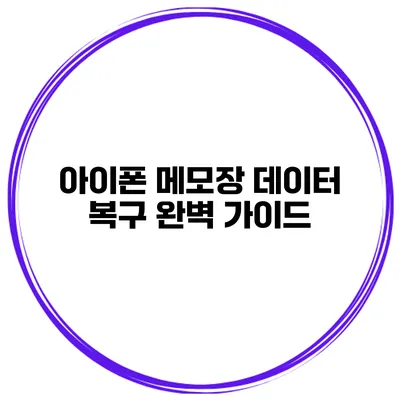아이폰 메모장 데이터 복구 완벽 가이드
아이폰을 사용하면서 메모장이 얼마나 중요한지 느낄 때가 많아요. 중요한 정보를 빠르게 기록할 수 있는 메모장, 그러나 실수로 삭제해버리거나 데이터 손실이 발생할 수 있어 불안한 마음도 생기고요. 아이폰 메모장의 데이터를 복구하기 위해서는 어떤 방법들이 있을까요? 이번 포스트에서는 아이폰 메모장 데이터 복구 방법에 대해 깊이 있는 가이드를 제공합니다.
✅ Tenorshare 4DDiG으로 잃어버린 데이터를 쉽게 복구하세요.
데이터 손실의 원인
아이폰 메모장의 데이터를 잃는 이유는 여러 가지가 있어요. 주요 원인으로는 다음과 같은 것들이 있습니다:
- 실수로 메모 삭제
- 소프트웨어 업데이트 중 오류 발생
- 기기 손상이나 초기화
- iCloud 동기화 문제
이러한 상황들은 일상에서 흔히 발생할 수 있으니, 데이터 백업을 철저히 해두는 것이 중요해요.
✅ 아이폰 메모장 데이터 복구의 비밀을 지금 바로 알아보세요!
메모장 데이터 복구 방법
아이폰 메모장이 삭제된 경우, 다음과 같은 방법으로 데이터를 복구할 수 있습니다.
iCloud를 통한 복구
-
iCloud 웹사이트 접속
- 웹 브라우저를 열고 iCloud.com에 접속하세요.
- Apple ID와 비밀번호로 로그인합니다.
-
메모 선택
- 메인 화면에서 ‘메모’를 클릭하세요.
- 삭제된 메모가 있다면 ‘최근 삭제한 항목’ 폴더에서 찾을 수 있어요.
-
메모 복원
- 복원하고 싶은 메모를 선택하고 ‘복원’을 클릭하면 복구됩니다.
iTunes 백업을 통한 복구
-
iTunes 실행
- 컴퓨터에 iTunes를 실행하고, 아이폰을 USB 케이블로 연결하세요.
-
아이폰 선택
- 아이폰 아이콘을 클릭하여 ‘백업 복원’ 메뉴를 클릭합니다.
-
복원할 백업 선택
- 데이터가 저장된 최종 백업을 선택한 후, 복원 과정을 진행하면 됩니다.
데이터 복구 소프트웨어 사용
아이폰의 데이터를 복구하는 전문 소프트웨어를 이용하는 방법도 있어요. 이 경우 데이터 손실에 대한 두려움을 줄여주고 복구율이 높습니다. 몇 가지 추천 소프트웨어는 다음과 같습니다:
- Dr.Fone
- Tenorshare UltData
- iMobie PhoneRescue
✅ 실수로 삭제한 메모를 되살리는 방법을 알아보세요!
메모장 데이터 복구 팁
데이터를 복구하기 위해 몇 가지 유용한 팁을 정리해봤어요.
- 정기적인 백업: 주기적으로 iCloud 또는 iTunes를 통해 데이터를 백업하세요.
- 삭제된 파일 확인: 메모를 삭제한 직후에는 즉시 복구 시도를 해야 성공률이 높아요.
- 전문가 상담: 전문 데이터 복구 서비스를 이용하는 것도 고려해보세요.
| 방법 | 장점 | 단점 |
|---|---|---|
| iCloud 복구 | 손쉬운 접근성 | 최근 삭제된 메모만 복구 가능 |
| iTunes 복구 | 백업 데이터 복원이 가능 | 모든 데이터가 초기화될 수 있음 |
| 소프트웨어 사용 | 높은 성공률 | 비용 발생 가능 |
결론
아이폰 메모장 데이터 복구는 상황에 따라 여러 방법으로 시도할 수 있어요. 항상 데이터를 백업하고, 필요한 경우 적절한 방법을 선택하여 복구하세요. 데이터 손실은 예기치 않게 찾아오므로 미리 대비하는 것이 중요합니다. 지금 바로 데이터 백업을 시작해보세요!
자주 묻는 질문 Q&A
Q1: 아이폰 메모장 데이터를 손실하는 주된 원인은 무엇인가요?
A1: 아이폰 메모장 데이터 손실의 주된 원인은 실수로 메모를 삭제하거나, 소프트웨어 업데이트 중 오류 발생, 기기 손상 및 초기화, iCloud 동기화 문제 등이 있습니다.
Q2: 아이폰 메모장을 어떻게 복구할 수 있나요?
A2: 아이폰 메모장은 iCloud 웹사이트를 통해 복구하거나, iTunes 백업을 이용하거나, 전문 데이터 복구 소프트웨어를 사용하여 복구할 수 있습니다.
Q3: 메모장 데이터 복구를 위한 유용한 팁은 무엇인가요?
A3: 데이터 복구를 위해 정기적으로 백업하며, 삭제 후 즉시 복구를 시도하고, 필요시 전문가 상담을 고려하는 것이 좋습니다.